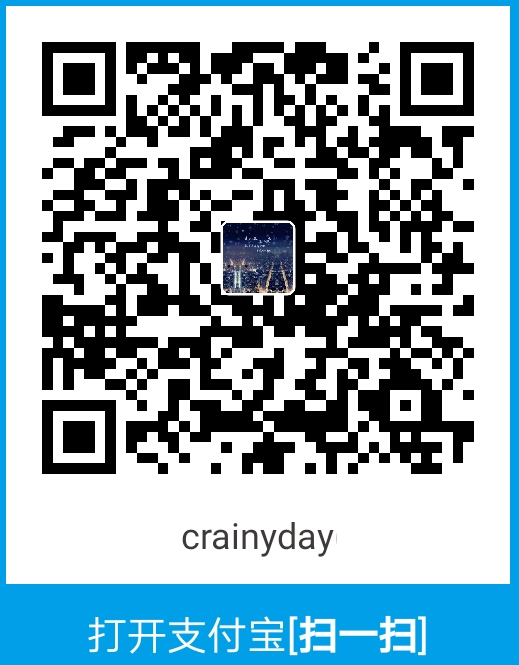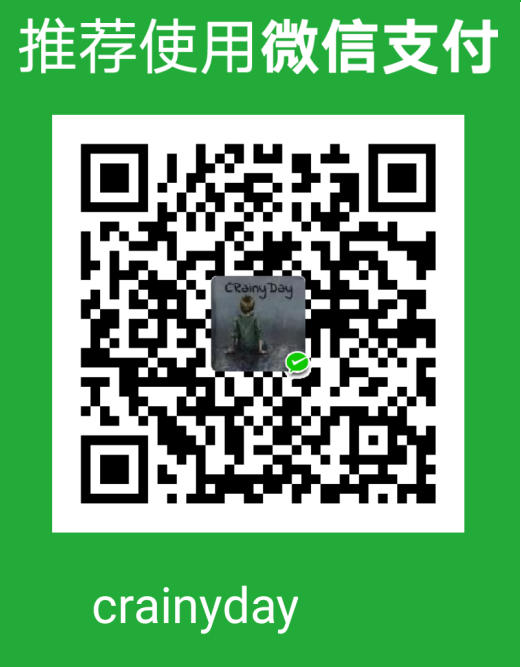没有服务器也可以哦
用gitee pages与Hexo搭建免费的个人博客
本文主要讲解gitee上搭建, 之后会讲github上的搭建.
1.前期准备
- 有一个gitee账号, 没有就先去注册一个
- 本地安装node.js, 配置教程
- 本地安装git for windows, 可根据系统选择, 本文按照windows讲解.
2.创建gitee仓库开启pages服务
先创建仓库, 点击右上角的加号; 再进入仓库, 开启pages服务.
这里建议,将你的仓库名设置为你的用户名,例如我的gitee用户名是 CRainyD
ay,就将仓库名设置为:crainyday,这样的话,后边开启的静态网站服务的 url为:https://crainyday.gitee.io,而不是 https://crainyday.gitee.io/仓库名,看着更舒服一点。
注意: !!!每次用hexo d提交代码后, 都需要更新一下pages服务, 然后过几秒再进入你的博客!!!其实不更新也行, 但可能不会出现你预期的效果
3.Hexo的安装与使用
Hexo是一个很常用的博客发布工具, 支持markdown格式(推荐一款md编译器), hexo有很多插件和主题.
一定要配置好系统的环境变量, 才能用npm和hexo命令, 若不能用请看配置教程
1 | #全程在博客目录下进行, 先新建一个空文件夹(例:F:/Hexo), 再cd进入该目录 |
执行到这里, 如果前面过程中没有错误, 就会在本地成功启用Hexo博客站点, 通过http://localhost:4000访问本地博客站点, 如图:
执行完hexo init命令, 生成的Hexo的目录结构如图:
若想要将本地的博客文件push到gitee仓库, 需要先配置_config.yml全局配置文件, 再进行步骤4配置git相关信息, 最后才能执行下列命令将本地博客上传到远程仓库.
1 | #发布项目到远程 |
以上命令既可以用Windows的cmd来完成, 也可以用git bash来完成, 但有的命令cmd执行会有一些问题, 建议全部使用git bash来执行. 之后会提到git bash的使用
这里是一些Hexo 主题,你可以选择一个自己喜欢的主题。下载后放在 themes 目录下即可。
有关其他的主题配置,请看各主题的 README 文档。
根目录_config.yml全局配置文件
1 | title: CRainyDay's Blog |
注意: 配置文件中每个 : 后要有一个英文的空格
每个主题相应的目录下也有主题的_config.yml配置文件
4.git的使用
1 | #需要在你的博客根目录下右键运行Git Bash Here |
5.上传到gitee仓库
在你的本地博客根目录下, 右键运行Git Bash Here, 输入hexo d命令上传, 第一次上传期间需要输入你的gitee账号密码
注意: hexo d命令必须安装hexo-deployer-git插件
上传之后别忘了更新一下pages服务, 其实不更新也可以, 但是有时会出一些错误.
之后访问你开启pages服务时给你的url就可以了, 那便是你的博客地址.